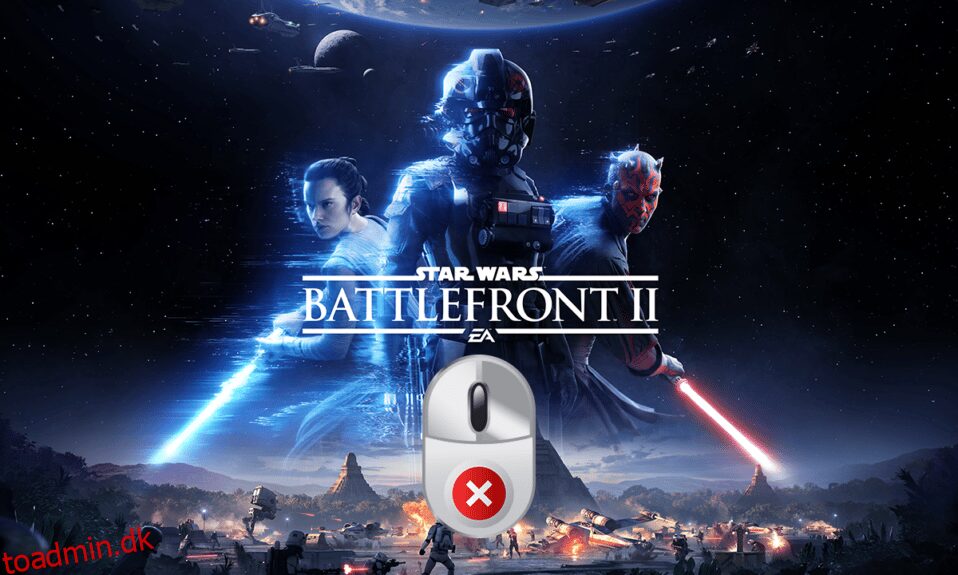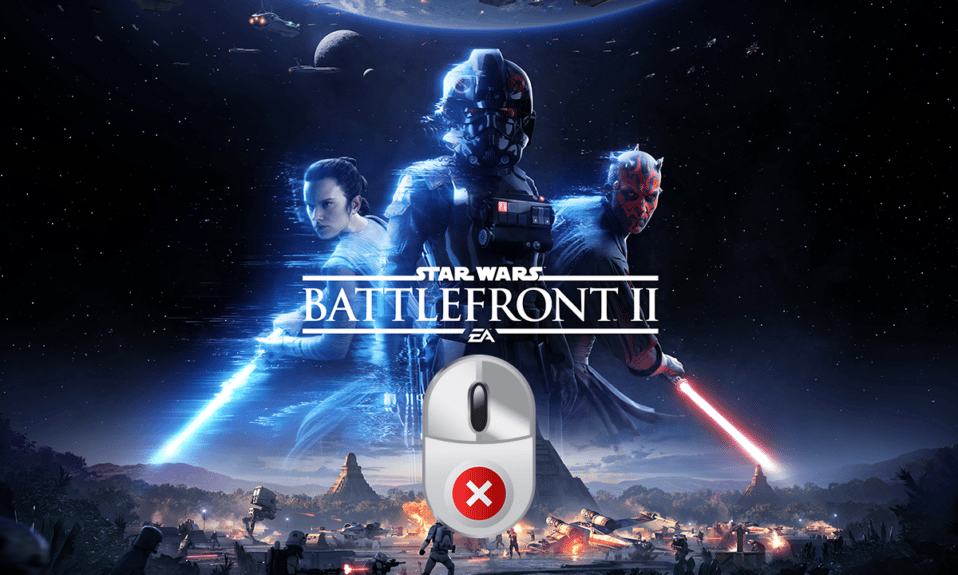
Enhver spilfan af Battlefront 2 ville føle ekstrem spænding, hvis den karakter, han spiller, er i fare. Sammen med denne spænding kan du forestille dig, at musen ikke samarbejder med din indsats på grund af problemet med Battlefront 2-markørfejlen. En sådan situation i spillet på grund af, at Battlefront 2-musen ikke virker, er nok til at irritere enhver person, ikke? Du kan muligvis se markøren snurre på et tidspunkt, eller du er muligvis ikke i stand til at vælge nogen funktion i spillet på grund af Battlefront 2-bevægelsesfejlen. Til tider kan problemet endda øges til problemet med Battlefront 2-musemarkøren, der mangler i spilappen. Hvis du er i en situation, hvor du har stået over for lignende problemer, så overvej at læse artiklen. Artiklen er en guide til at løse problemerne med musen på Battlefront 2-spillet på gaming-appen.
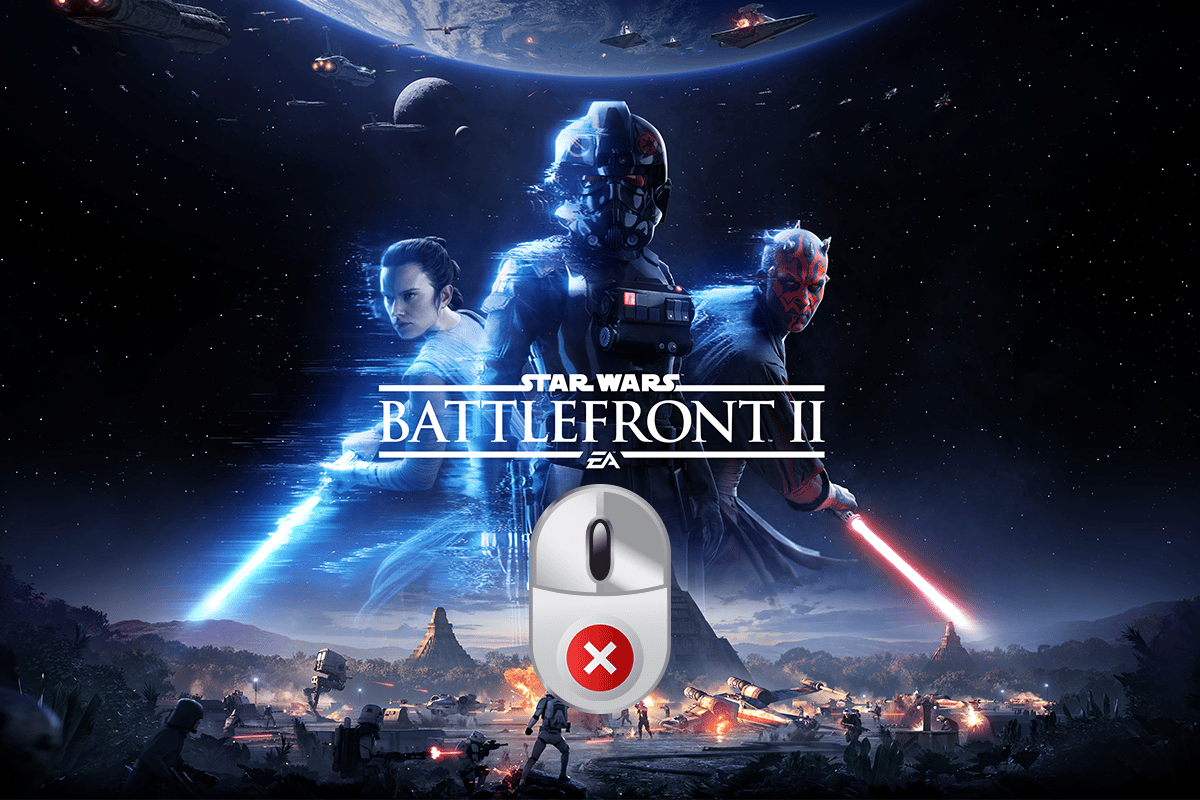
Indholdsfortegnelse
Sådan rettes Battlefront 2-mus, der ikke virker i Windows 10
Årsagerne til, at musen muligvis ikke fungerer korrekt på Battlefront 2-spillet på spilappen, diskuteres i dette afsnit.
-
Interferens fra softwareoverlejring – Hvis overlejringsprogrammerne forstyrrer Battlefront 2-spillet, har du muligvis problemet.
-
Interferens fra baggrundsprocesser – De apps, der kører i baggrunden, kan forstyrre dig i at bruge musen på Origin-appen til at spille Battlefront 2-spillet.
-
Korrupt spilfil – Problemet kan være forårsaget på grund af den korrupte Battlefront 2-spilfil eller på grund af korrupte cache-filer. Derudover, hvis der er spilfejl, kan du muligvis ikke bruge musen på spillet.
-
Deaktiverede Origin-tjenester – Hvis Origin-tjenesten er deaktiveret, kan du muligvis ikke bruge musen på Battlefront 2-spillet.
-
Forældede Windows- og GPU-drivere – Forældede Windows- og grafikdrivere på din pc kan være en årsag til, at musen ikke fungerer.
-
Forkert markørkonfiguration – En forkert markørkonfiguration på din pc giver dig muligvis ikke mulighed for at bruge musen på spillet.
Metode 1: Grundlæggende fejlfindingsmetoder
Problemet med Battlefront 2-musen, der ikke fungerer, kan løses med simple rettelser. Prøv derfor at implementere de grundlæggende fejlfindingsmetoder, der er diskuteret nedenfor, for at rette Battlefront 2 markørfejl på din pc.
1. Genstart pc’en
Hvis der er mindre fejl på din pc, som musen muligvis ikke virker på din pc, kan du prøve at genstarte pc’en for at rette fejlene. Denne metode hjælper dig med at fjerne alle de midlertidigt gemte konfigurationer og geninitialisere de parametre, der er knyttet til appen og spillet. Tryk på Windows-tasten, klik på tænd/sluk-knappen i START-menuen, og klik på Genstart i menuen for at genstarte din pc.
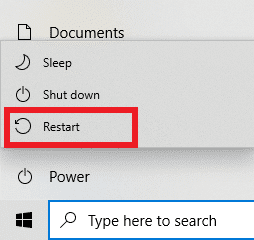
2. Deaktiver andre programmer, der kører i baggrunden
Hvis forskellige apps kører i baggrunden, kan du muligvis ikke bruge Battlefront 2-spillet. Du kan bruge linket her til at deaktivere alle de apps, der kører i baggrunden, for at løse problemet.
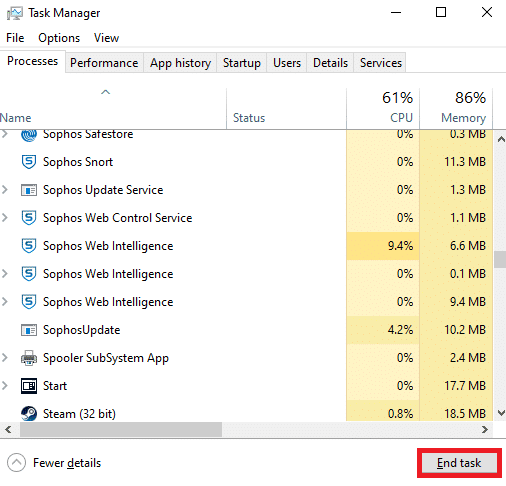
3. Opdater Windows
Brug af avancerede spilapps på et forældet Windows understøtter dig muligvis ikke i at bruge spillene, og derfor skal du opdatere Windows på din pc. Læs artiklen om, hvordan du opdaterer Windows på din pc ved at bruge linket her for at løse problemet.
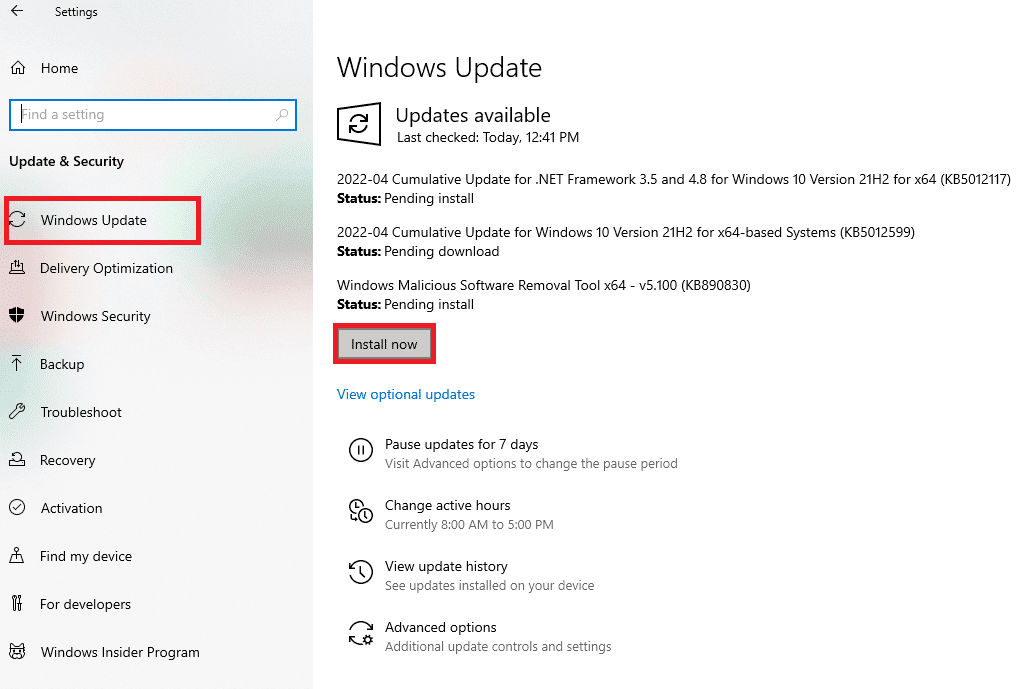
4. Opdater driverne
Forældede drivere kan forårsage problemer med at bruge musen på spillet på spilappen. Afsnittet vil forklare metoderne til at opdatere driverne på din pc for at løse problemet.
4.1 Opdater grafikdriver: Da Origin er en spilapp og Battlefront 2 er et spil, kræver programmerne en opdateret grafikdriver for at bruge appen. Du kan bruge linket her til at opdatere grafikdriverne på din pc for at bruge spilapps uden problemer.
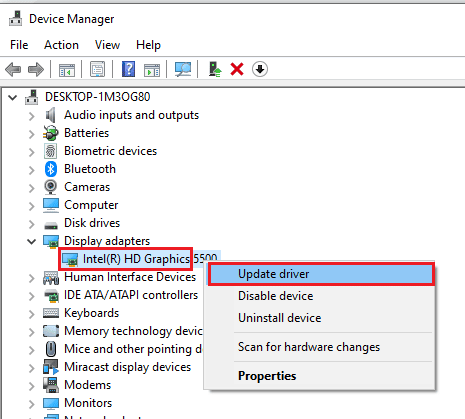
4.2 Opdater musedrivere: Du skal opdatere driverne til musene og tastaturerne for at løse problemerne med de perifere enheder for at bruge Battlefront 2-spillet. Brug linkene her til at opdatere musene og andre pegedrivere.
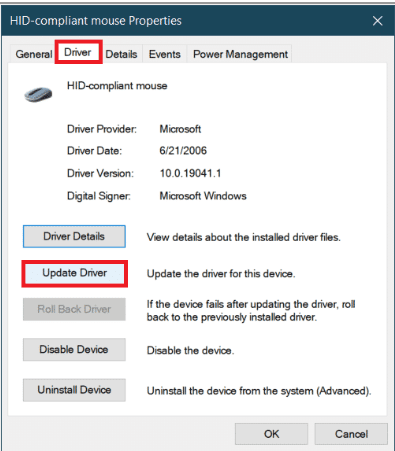
De grundlæggende fejlfindingsmetoder, der er angivet nedenfor, hjælper dig med at løse problemet med Battlefront 2-musen, der ikke fungerer, ved at ændre de eksterne enheder.
5. Afbryd spilcontrollere
Hvis du har tilsluttet et joystick eller andre spilcontrollere til brug af Battlefront 2-spillet på Origin-appen, kan du få problemer med at bruge musen. Du skal frakoble alle joysticks eller spilcontrollere, der er tilsluttet din pc, for at løse problemet. Hvis du har tilsluttet spillecontrolleren ved hjælp af en USB-port, kan du prøve at koble controlleren fra USB-porten. Alternativt kan du afbryde de spilcontrollere, der er tilsluttet via Bluetooth, ved at slå Bluetooth-forbindelsen fra på din pc.

6. Fjern flere mus forbundet til pc’en
Hvis der er flere mus på din pc, skal du fjerne musen for at løse problemet. Følg trinene beskrevet i metoden for at fjerne flere mus ved at bruge linket her for at løse problemet.
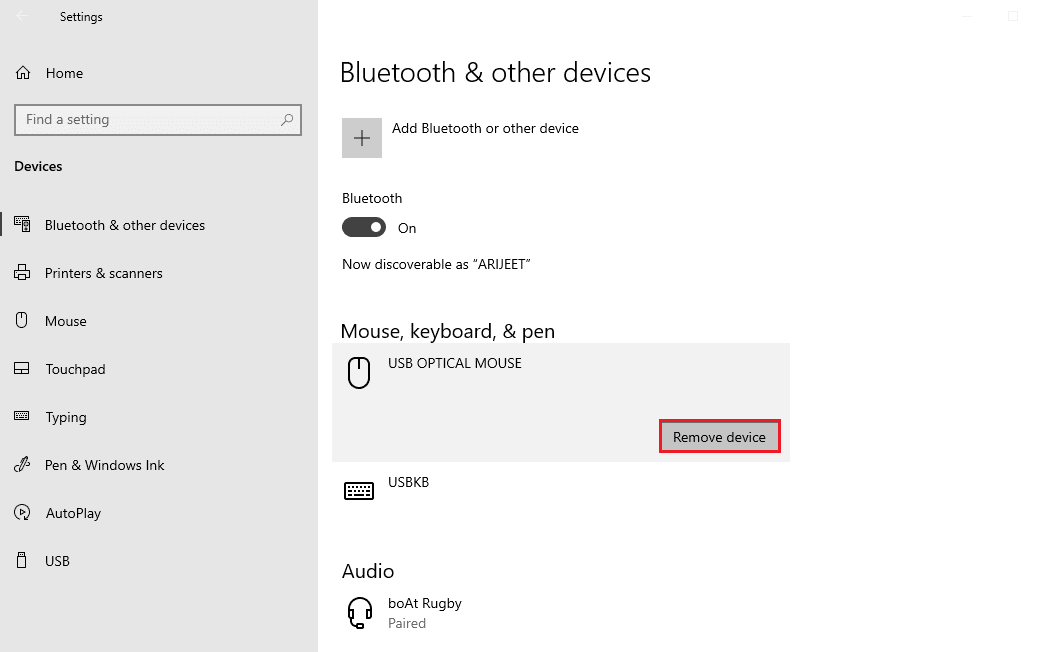
7. Tilslut musen til en anden USB-port: Du kan prøve at ændre USB-porten til tilslutning af musen og derefter prøve at bruge musen til at bruge spillet. For at gøre dette skal du blot afbryde musen fra USB-portforbindelsen og tilslutte USB til en anden USB-port på din pc.
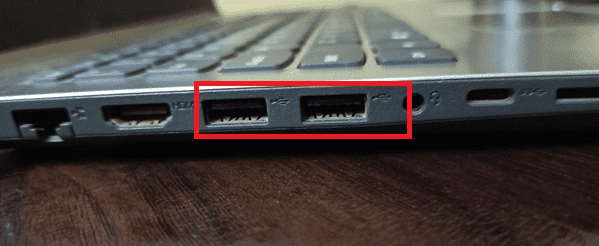
8. Fjern ydre enheder: Hvis du har tilsluttet ydre enheder til pc’en, f.eks. printer, tillader de ydre enheder dig muligvis ikke at have ordentlig forbindelse med musen, der er tilsluttet din pc. Du skal afbryde eller fjerne alle de perifere enheder, der er tilsluttet pc’en, ved blot at frakoble alle de enheder, der er tilsluttet din pc ved hjælp af de forskellige porte for at løse problemet med musen.
Metode 2: Slå pointeracceleration fra
Som standard vil markøraccelerationsfunktionen være aktiveret på pc’en for at give musemarkøren højere præcision. Du kan prøve at dreje på Pointer-accelerationen for at løse problemet med, at Battlefront 2-musen ikke fungerer på spilappen.
1. Tryk på Windows + I-tasterne samtidigt for at åbne Indstillinger.
2. Klik på Enhedsindstillinger.
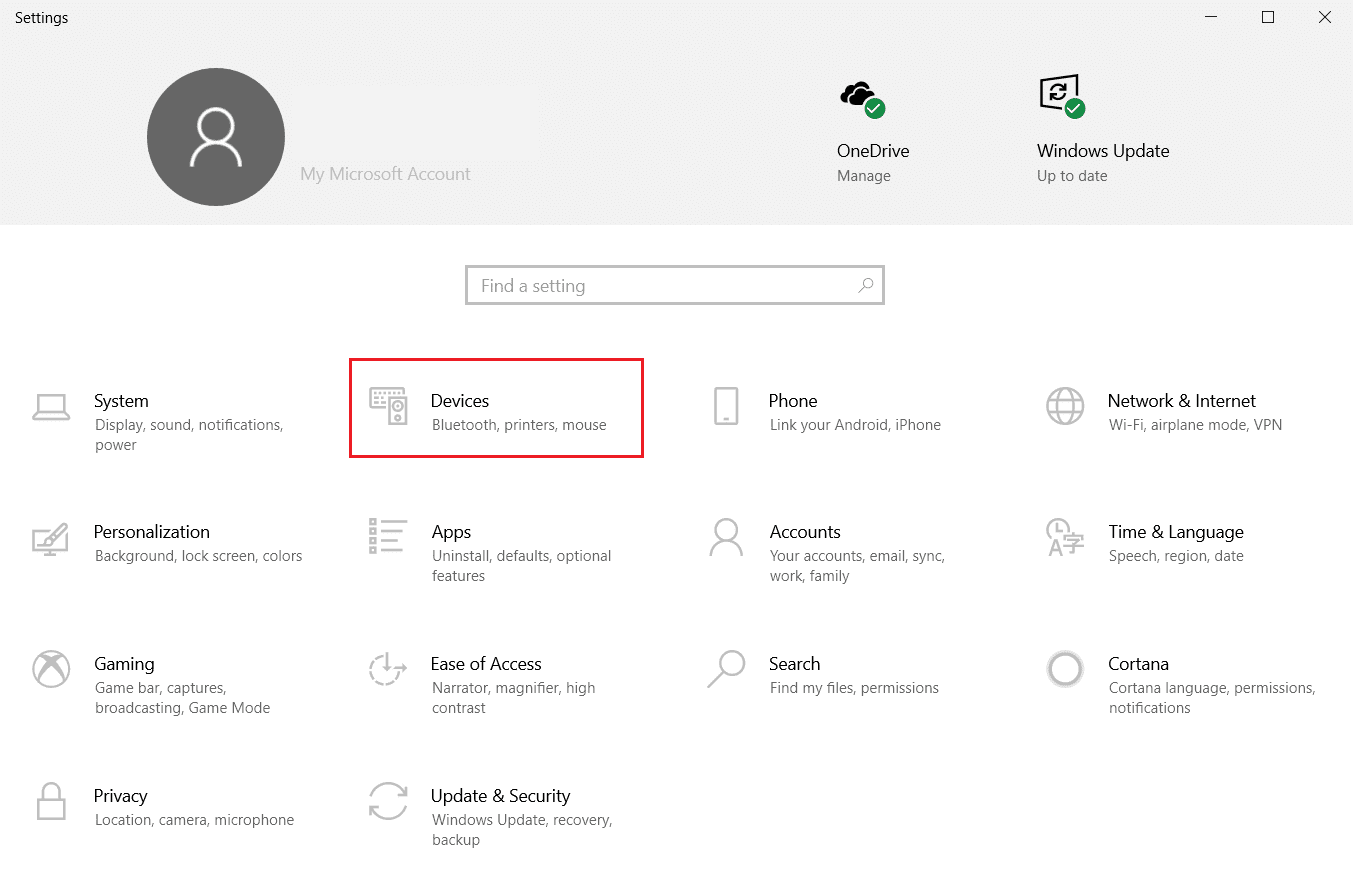
3. Klik på fanen Mus i venstre rude af vinduet, og klik på indstillingen Yderligere museindstillinger for at slå markørens acceleration fra.
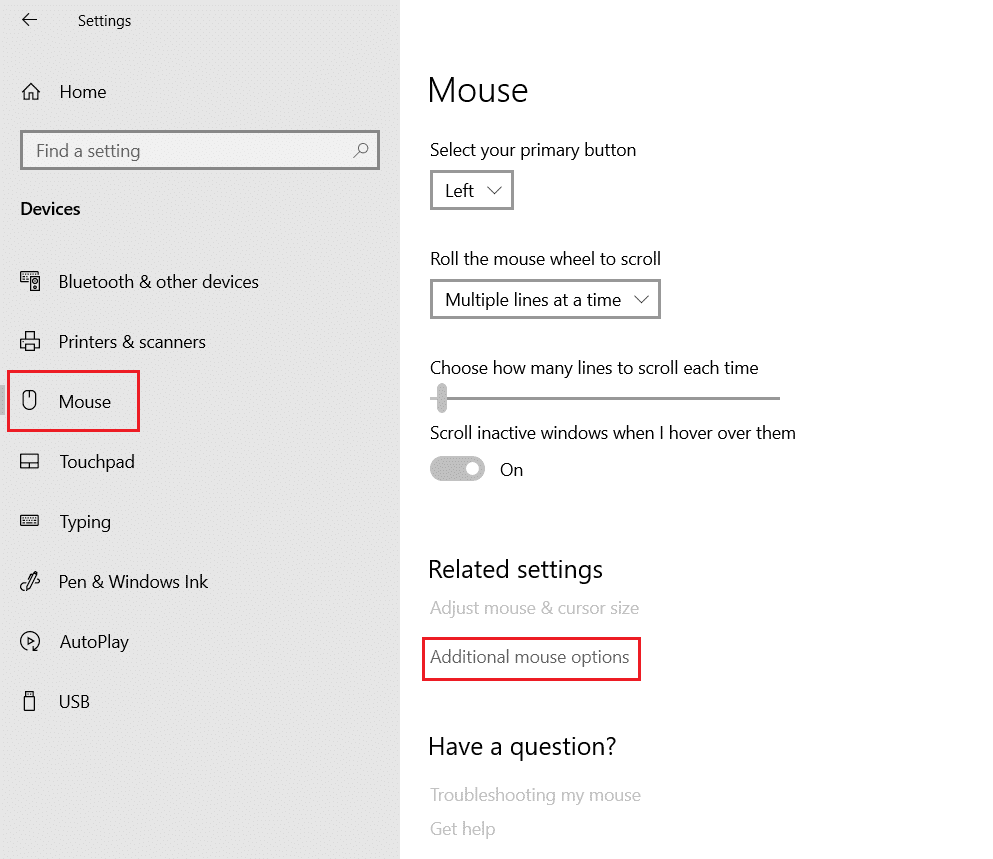
4. Naviger nu til fanen Markørindstillinger og fjern markeringen af indstillingen Forbedr markørpræcision i afsnittet Bevægelse.
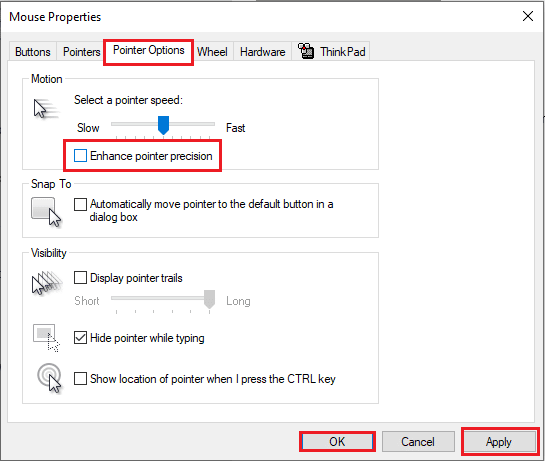
5. Klik til sidst på Anvend > OK for at gemme ændringerne.
Metode 3: Deaktiver overlejringer
De modstridende applikationer eller overlejringerne i andre lignende spilapps tillader dig muligvis ikke at bruge spillet, og du kan muligvis modtage et problem med Battlefront 2-musen, der ikke virker.
1. Deaktiver TeamViewer-appen
Battlefront 2 kan ikke eksistere side om side med TeamViewer-appen og tillader muligvis ikke musen at arbejde på spillet, hvis TeamViewer-appen kører i baggrunden. Læs artiklen om, hvordan du deaktiverer TeamViewer-appen på dit netværk.
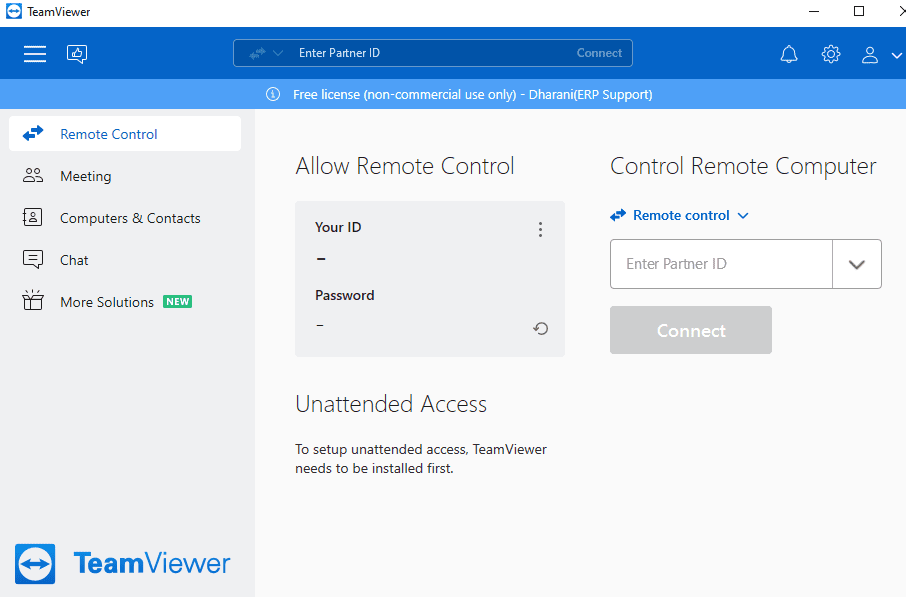
2. Deaktiver Xbox Game bar
Hvis du stadig ikke kan løse problemet med, at musen ikke virker på spillet, kan du prøve at deaktivere Windows-spillinjen på din pc for at løse problemet. Læs artiklen om, hvordan du deaktiverer Windows-spillinjen ved at bruge linket her.

3. Deaktiver GeForce Experience Overlay
GeForce Experience-overlejringen på din pc kan forhindre dig i at bruge musen på Battlefront 2-spillet. Du kan deaktivere GeForce Experience-overlejringen ved at bruge linket her og løse problemet med musen.
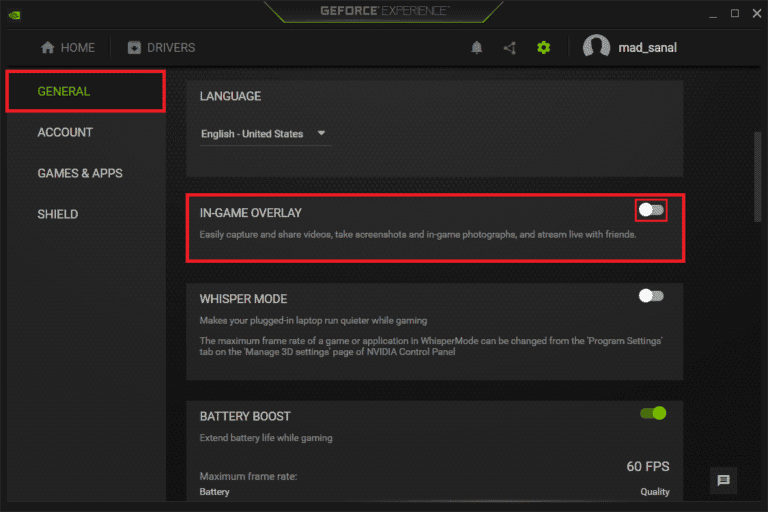
Metoderne nedenfor vil diskutere mulighederne for at deaktivere overlejringen i spilapps for at løse problemet med Battlefront 2-musen, der ikke fungerer.
4. Deaktiver Discord Overlay
Hvis Discord-overlejringen er aktiveret i appen, kan du få problemer med at bruge musen på spillet, du skal deaktivere Discord-overlejringen. Læs artiklen om, hvordan du deaktiverer Discord-overlejringen for at løse problemet med musen på Origin-appen.
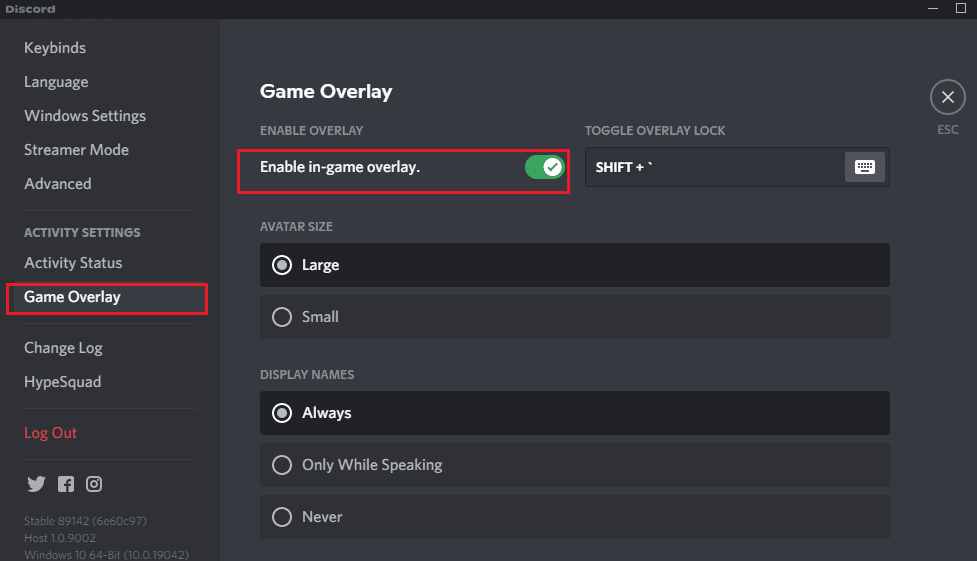
5. Deaktiver Origin Overlay
En af de bekymrende overlejringsapps er Origin-overlejringen, du skal deaktivere Origin-overlayet for at løse problemet. Brug linket, der er givet her, og følg trinene beskrevet i metoden for at deaktivere Origin-overlejringen.
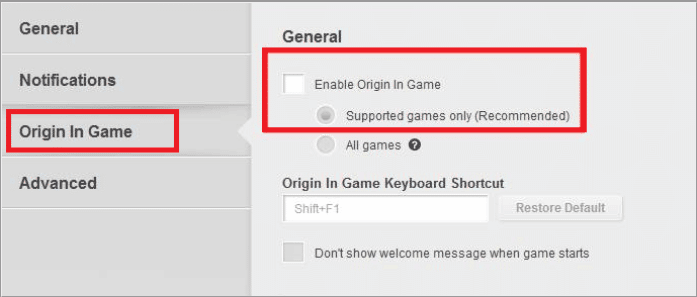
6. Deaktiver Steam Overlay
Overlejringsmuligheden i spillet i Steam-appen hjælper dig muligvis ikke med at bruge musen på Battlefront 2-spillet. Du skal deaktivere Steam-overlejringen for at løse problemet med musen. Ved at bruge linket, der er givet her, kan du kende metoden til at deaktivere Steam-overlejringen.
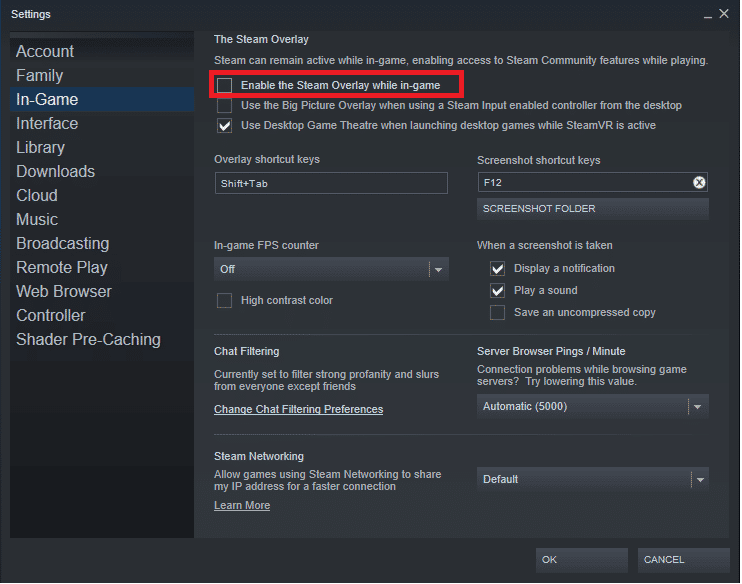
Metode 4: Rediger indstillinger for spilstart
Problemerne med Battlefront 2-spillet kan ryddes ved at følge de metoder, der er diskuteret nedenfor. Følg metoderne i afsnittet for at løse problemet med Battlefront 2-musen, der ikke virker på din pc.
1. Kør Battlefront 2-spillet i vinduestilstand
Grænserne på Battlefront 2-spillet kan udløse konflikter, og du kan muligvis ikke bruge de grundlæggende funktioner. Prøv at bruge den kantløse tilstand eller Windowed-tilstanden til at spille spillet på appen, og kontroller, om det fungerer fint. Følg vores guide til at åbne Steam-spil i Windowed-tilstand og gør det samme for Battlefront 2.
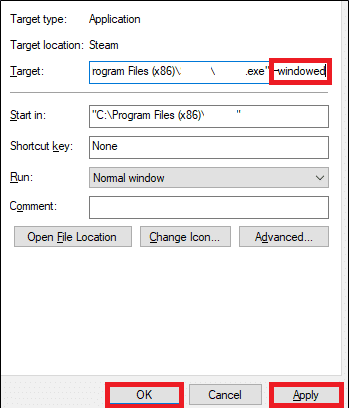
2. Kør Battlefront 2 som administrator
Til tider kan du muligvis ikke spille Battlefront 2-spillet, da det ikke har administratorrettigheder. Følg metoden i linket her for at køre Battlefront 2-spilappen som administrator for at løse problemet.
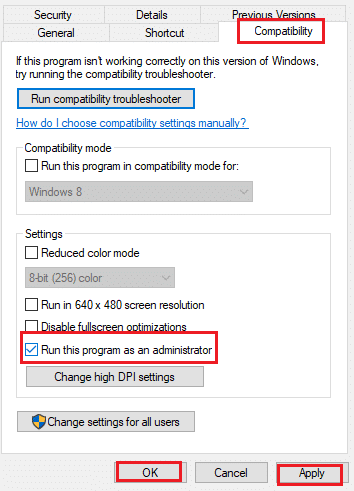
Metode 5: Rediger oprindelsesfiler
Problemerne med Origin Client-appen kan være en årsag til, at Battlefront 2-musen ikke fungerer på din pc. Du kan prøve at følge de her angivne metoder for at løse problemerne i Origin Client-appen for at løse problemet.
1. Ryd Origin Cache
De korrupte cachefiler på spillet og spilappen kan forårsage, at Battlefront 2-musen ikke fungerer. Følg trinene, der er beskrevet i metoden, for at rydde cachefilerne i Origin-appen ved hjælp af linket, der er givet her.
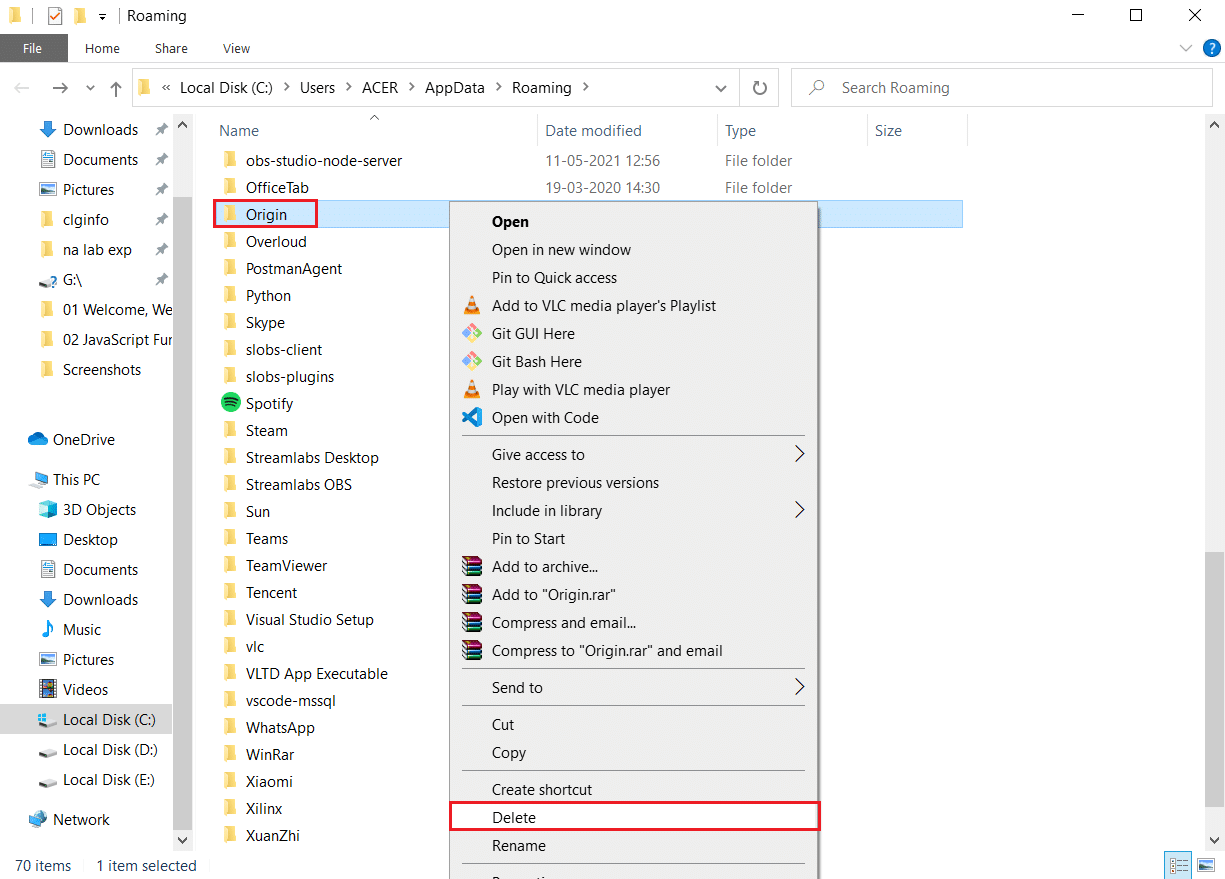
2. Kør Origin Client som administrator
Prøv at køre Origin Client-appen med administratorrettigheder og kontroller, om du kan bruge din mus korrekt. Brug linket her til at køre Origin Client-appen som administrator for at løse problemet.
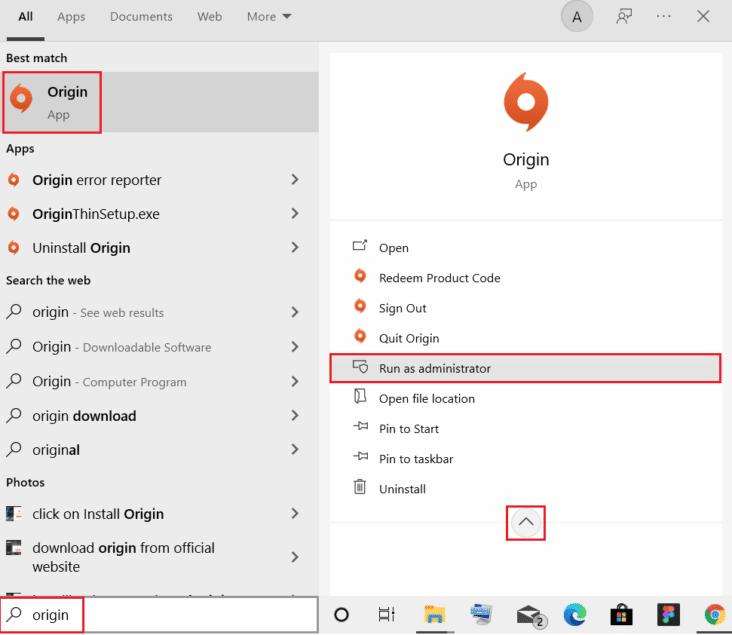
3. Deaktiver Origin Web Helper Service
Origin Web Helper Service forstyrrer Origin-appen og skaber mange spilproblemer. Du skal deaktivere denne tjeneste for at løse problemerne med musen. Linket, der er givet her, vil guide dig om metoden til at deaktivere Origin Web Helper-tjenesten på din pc.
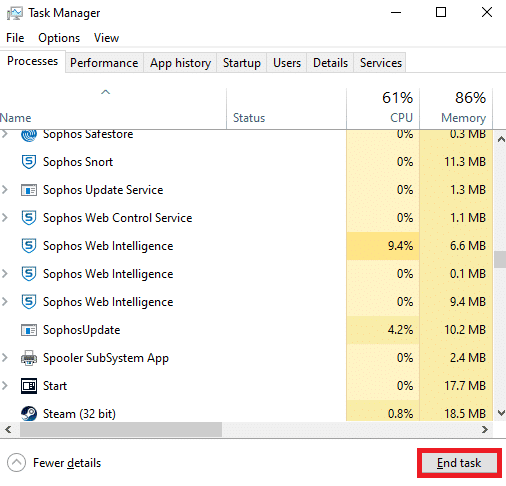
4. Aktiver Origin Service ved Windows-start
Hvis de påkrævede tjenester, der er knyttet til Origin-appen, er deaktiveret ved opstartstjenesten, kan du opleve, at Battlefront 2-musen ikke fungerer. Du skal aktivere alle tjenester for at løse problemet.
1. Tryk på Windows-tasten, skriv Task Manager, og klik på Åbn.

2. Vælg Battlefront 2-spillet og spilappen på fanen Processer, og klik på knappen Afslut opgave for at lukke apps.
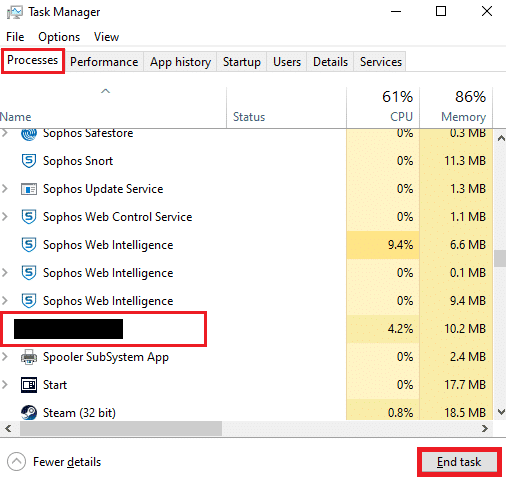
3. Naviger til fanen Startup i Task Manager, vælg Origin-appen på listen, og klik på knappen Aktiver nederst for at aktivere Origin-appen ved Startup-tjenesten.
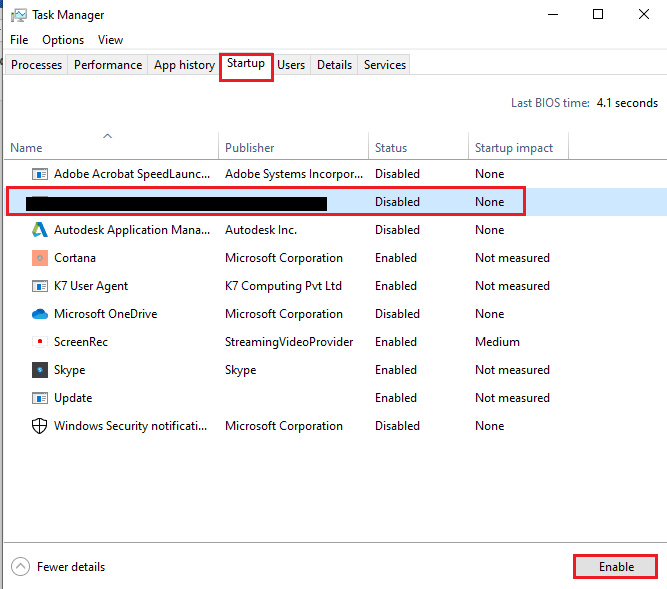
4. Genstart til sidst pc’en og genstart Battlefront 2-spillet i spilappen.
5. Reparer Battlefront 2
Hvis Battlefront 2-spillet er korrupt, kan du prøve at reparere spilfilen på Origin-spilappen for at løse problemet.
1. Brug søgelinjen til at søge efter Origin-appen og start Origin-appen på din pc.
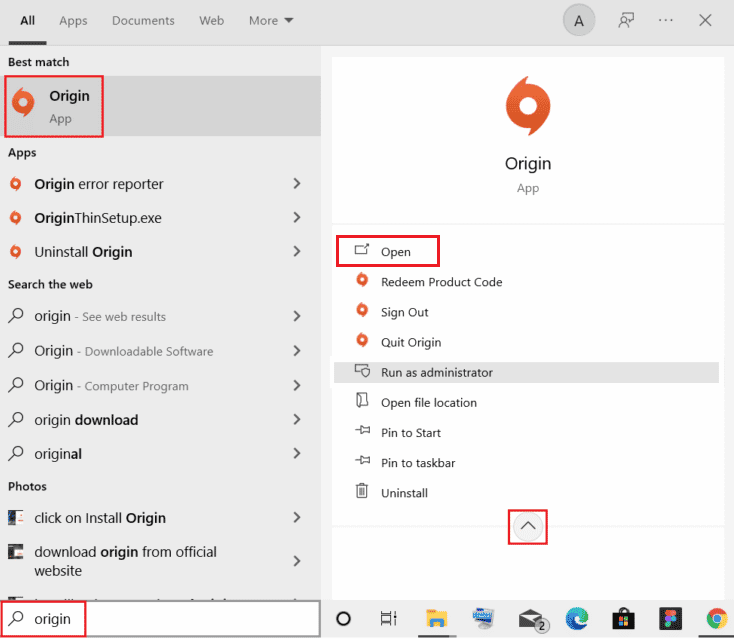
2. Klik på fanen Mit spilbibliotek i venstre rude på Origin-hjemmesiden.
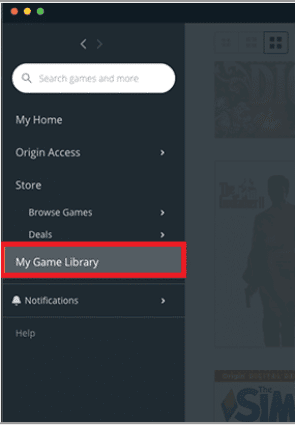
3. Vælg Battlefront 2-spillet på listen, højreklik på spillet, og klik på Reparer-indstillingen på den viste liste.
4. Vent på, at reparationsprocessen er fuldført, og kontroller derefter, om Battlefront 2 markørfejlen fortsætter eller ej.
6. Geninstaller Battlefront 2
Som en sidste udvej kan du prøve at afinstallere og geninstallere appen for at rette den korrupte Battlefront 2-spilfil for at løse problemet med musen.
1. Tryk på Windows-tasten og skriv kontrolpanel og tryk derefter på Enter.
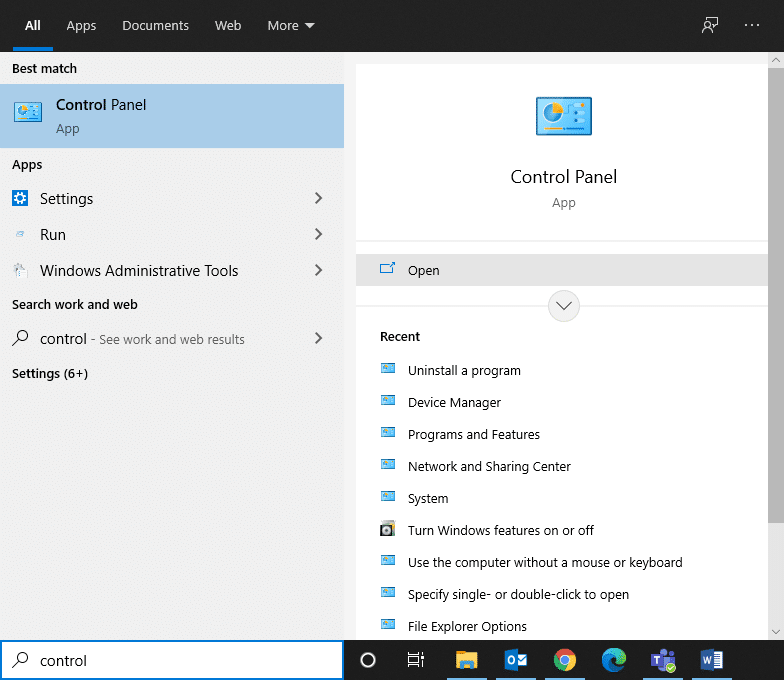
2. Indstil Vis efter > Kategori, og klik på Afinstaller et program.
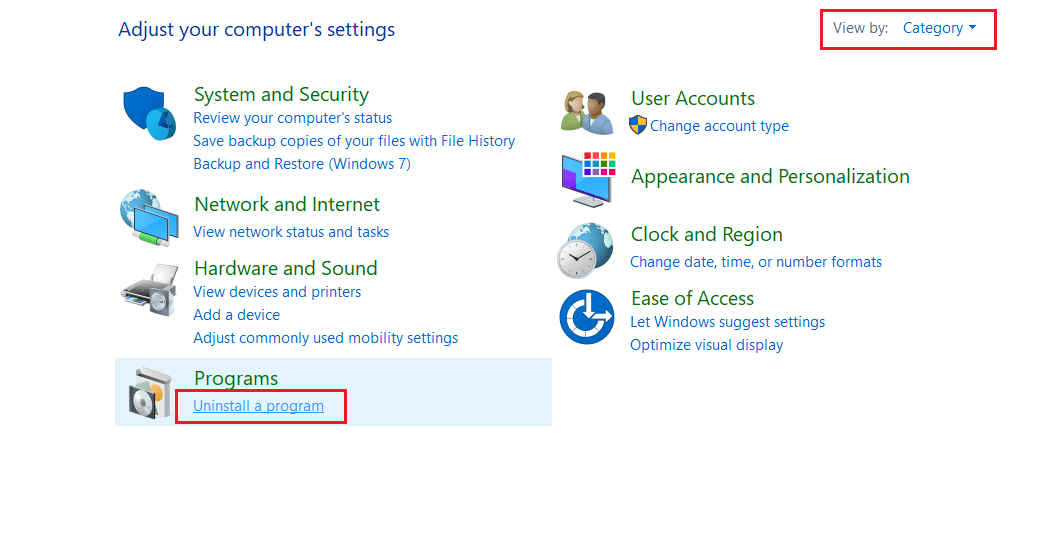
3. I værktøjet Programmer og funktioner skal du søge efter Star Wars Battlefront 2.
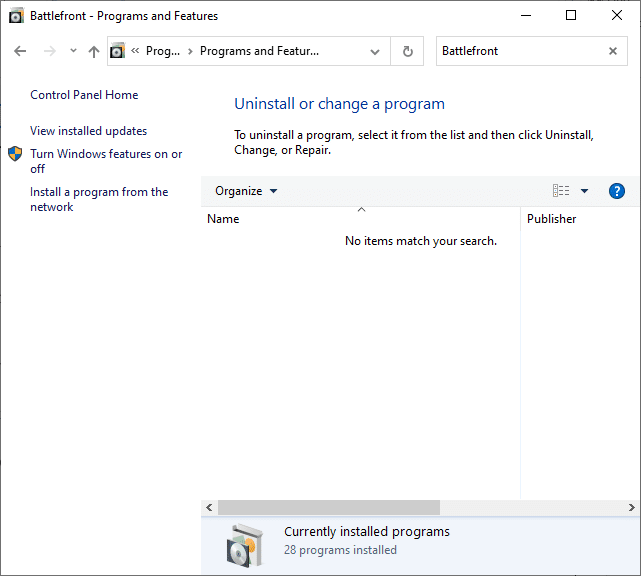
4. Klik nu på Star Wars Battlefront 2 og vælg Afinstaller.
5. Bekræft prompten ved at klikke på Ja, og genstart computeren.
6. Besøg Battlefront 2 Origin-siden og klik på Hent spillet. Følg derefter instruktionerne på skærmen for at downloade spillet.
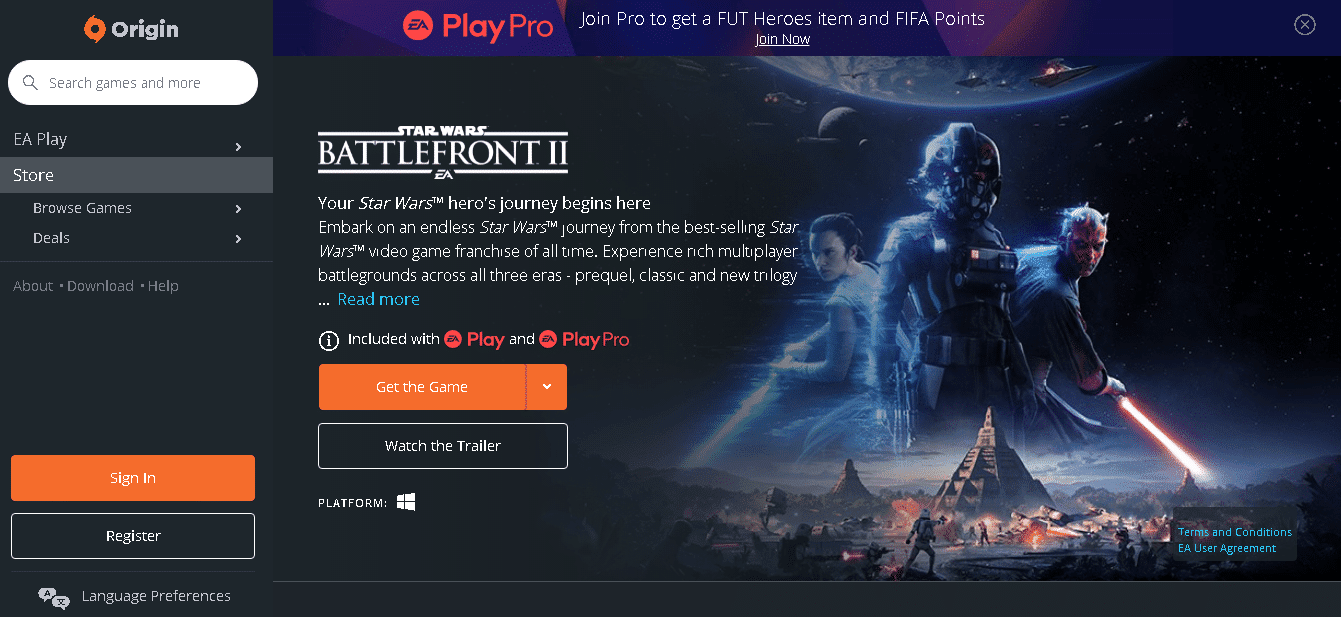
7. Vent på, at overførslen er fuldført, og naviger til Downloads i File Explorer.
8. Dobbeltklik på den downloadede fil for at åbne den.
9. Klik nu på indstillingen Installer for at starte installationsprocessen.
10. Følg instruktionerne på skærmen for at fuldføre installationsprocessen.
***
Artiklen diskuterer metoderne til at reparere Battlefront 2-mus, der ikke virker i Windows 10. Hvis du står over for Battlefront 2-bevægelsesfejlen eller Battlefront 2-markørfejlen, kan du henvise til artiklen for at løse problemet med manglende Battlefront 2-musemarkør. Del venligst dine forslag og spørgsmål i kommentarfeltet nedenfor om dette emne.